Vårdkontakt- och efterregistrering (Kassa) i Cosmic
|
|
|
- Lars-Olof Andreasson
- för 7 år sedan
- Visningar:
Transkript
1 INSTRUKTION Ver 3.2 FG RPVA Vårdkontakt- och efterregistrering (Kassa) i Cosmic VÅRDKONTAKT- OCH EFTERREGISTRERING (KASSA) I COSMIC ADMINISTRERA KASSAN Öppna kassan Stänga kassan (kassaavstämning och avslut) Kontrollera avstämning innan kassan stängs för dagen: Kassaperioder ingående kvitton KASSABILDEN Vårdmottagarens besök Kvittolistan Information om kassan REGISTRERING AV PATIENT Medlemskap för patient Asylsökande Skyddad identitet BETALREGISTRERING Patientavgift Frikort Varor Betalningssätt Kontant/Frikort Faktura Besökskostnad MAKULERING REGISTRERA UTEBLIVEN KONTAKT REGISTRERINGSÖVERSIKTEN... 16
2 LANDSTINGET KRONOBERG (17) 1 Administrera kassan Öppna kassan Öppna Meny-Registrera vård-vårdkontakt och efterregistrering Markera vald kassa och klicka på knappen Öppna kassa. Man får upp en ruta där man kan välja Växelkassa. Denna funktion ska inte användas. Ange växelkassan till 0 kr och klicka på Ok. Kassan öppnar sig och registreringar kan göras Stänga kassan (kassaavstämning och avslut) Att stänga kassan innebär att man får en sammanställning av de registreringar som är gjorda sedan förra stängningen, en kassaperiod. Kassan nollställs och man kan börja registrera på en ny kassaperiod. Kassan ska stängas varje dag efter att sista registreringen är gjord. Kassastängning kan man göra när man är inloggad i kassan. Klicka på stängningsknappen längst ner eller klicka på X uppe till höger, på samma sätt som när man loggar ut. Välj Logga ut och stäng kassan i popup-menyn. I popup-menyn ska det vara i bockat för utskrift av avstämningskvitto. Välj OK och kvittot skrivs ut.
3 LANDSTINGET KRONOBERG (17) På kvittot finns uppgifter om kassa och kassaställe. Här finns också öppningstid och stängningstid. Längst ner på kvittot står Summa. Kontanter: Summa kontanter man ska ha i kassan sedan växelkassan dragits ifrån. Makuleringar är frånräknade. Kontanter registreras enbart av två kassor i landstinget, särskild instruktion finns för dessa. Betal-kredit: Summan för betal/kreditkort. Fakturor: Summan för antalet fakturor, makuleringar är frånräknade. Stängningskvittot skrivs under och lämnas tillsammans med övriga uppgifter som redovisning till Redovisningsstöd, Kundtjänst ekonomi. För information angående rutiner för kassaavstämningar se dokumentet Checklista Cosmic kassaverksamhet som finns på webben: 20kassan%20Cosmic%20ver%202% pdf Kontrollera avstämning innan kassan stängs för dagen: Öppna Meny-Registrera vård-kassaperioder Välj datum från dagen innan och till dagens datum. Markera den kassan som ska kontrolleras. Till höger visas de kassaperioder som finns inom det framsökta tidsintervallet. Markera den avstämning som ska kontrolleras. Högerklicka och välj skriv ut kopia på avstämningskvitto. Nu är ett avstämningskvitto utskrivet utan att kassan har stängts.
4 LANDSTINGET KRONOBERG (17) Kassaperioder ingående kvitton Man kan se alla registreringar gjorda under en kassaperiod i funktionen Kassaperioder. Den finns under Registrera vård/kassaperioder. Välj tidsperiod och markera vilken kassa som ska visas. Markera och högerklicka. Välj Visa kvitton. Då visas en lista med de registreringar som är gjorda under kassaperioden. Denna går att skriva ut. Kopia på avstämningskvittot kan skriva ut härifrån. 2 Kassabilden Till vänster finns en lista över dagens bokade patienter. Välj datum (förvalt dagen datum) och vårdande enhet eller alla i urval. Kontakterna sorteras efter status i följande ordning uppifrån: Bokad, pågående, makulerad och utebliven. Sortering görs vid uppdatering. Det går att manuellt sortera alla kolumnerna genom att klicka på tabellhuvudet. Kolumnen längst till vänster kan innehålla två olika symboler. En liten hög med pengar markerar att kontakten är betalregistrerad.
5 LANDSTINGET KRONOBERG (17) Bokstaven i i en ring markerar att här finns information till kassapersonalen. Sätter man muspekaren över symbolen kan man läsa informationen. Den kommer även upp när man registrerar. Efter registreringen kan man läsa informationen om man klickar över patienten till högersidan igen och symbolen finns då uppe i högra hörnet av kassabilden. Färgen på raden till vänster anger kontaktens status: Grönt anger status bokad Orange anger status anlänt Rosa anger status pågående (status sätts i besökslistan eller akutliggaren) Vit anger status utförd (status sätts i besökslistan eller akutliggaren) Grå anger att kontakten är makulerad Lila anger att kontakten är registrerad som utebliven
6 LANDSTINGET KRONOBERG (17) Vårdmottagarens besök Under fliken Vårdmottagarens besök till vänster i kassabilden visas en patients kontakter på den enhet man söker fram (enheter som finns i urvalet). Längst ner i kassabilden finns en bockruta för att ange att kvitto skrivs ut. Förval är satt för att utskrift ska ske Kvittolistan Under fliken Kvittolista till vänster i kassabilden visas en patients alla kontakter i Regionen det senaste året. Man kan alltså se om patienten har betalat så mycket att han/hon är berättigad till frikort. Finns det belopp i kolumnen Avg reducering är dessa registrerade under en period när patienten har frikort.
7 LANDSTINGET KRONOBERG (17) Information om kassan Längst upp till höger i kassabilden finns en symbol med ett litet hus. Klickar man på den får man fram information om kassan. Man kan här enkelt se hur mycket kontanter man ska ha i kassan. 2.2 Registrering av patient En bokad patient flyttas över till höger sida för registrering genom att man dubbelklickar på patienten. De uppgifter som finns i bokningsunderlaget förs över som förvalt för registrering. Markören finns vid första fält där uppgifter måste registreras. För det mesta är det Legitimationssätt och fältet är blåmarkerat. Det finns en bockruta för att välja om betalregistrering ska göras Medlemskap för patient I kassabilden får alla patienter som är folkbokförda i Kronobergs län och alla utomlänspatienter automatiskt uppgift om medlemskap i listboxen Kund. Den vårdande enheten styr så att rätt kundavtal visas. Kundavtalen innehåller de patientavgifter som är aktuella för patientens medlemskap.
8 LANDSTINGET KRONOBERG (17) För patienter som inte har uppgift om län i patientuppgifterna måste man gå in i patientkortet och lägga till Medlemskap. Detta görs i fliken Medlemskap. För patienter som saknar svenskt personnummer måste man först ta ut ett reservnummer innan de kan registreras i Cosmic, välj därefter rätt medlemskap Utländska patienter ska ha medlemskap utland (turist) Utlandssvenskar ska ha medlemskap utvandrad. (svenskt personnummer, folkbokförd i ett annat land) För asylsökande skrivs in LMA-kort under fliken Frikort och välj medlemskap asyl. Patienter som vistas i Sverige utan tillstånd ska ha medlemskap tillståndslös Välj Ändra, skriv aktuellt medlemskap på raden namn och klicka på sök. Markera aktuellt medlemskap under sökresultat och klicka över till rutan för valda enheter, välj ok och spara.
9 LANDSTINGET KRONOBERG (17) Asylsökande Lägg in uppgifter om LMA-kortet i patientuppgifterna under fliken frikort. Välj medlemskap Asyl Medlemskapet styr att rätt kundavtal visas. Kundavtalet för asylsökande innehåller särskilda patientavgifter för asylsökande Skyddad identitet Patienter med skyddad identitet har inga uppgifter om adress, län, kommun, och församling i Cosmic. Man ska inte lägga in något län i patientuppgifterna. Patienterna kommer att registreras som Kronobergs patienter. Man kan skicka faktura till patienter med skyddad identitet. Fakturan adresseras till en särskild person i Landstinget som skickar fakturan vidare till Skatteverkets förmedlingstjänst. 2.3 Betalregistrering Patientavgift Välj Patientavgift för besöket. Regler för patientavgifter finns i dokument på webben: Regler för utländska patienter:
10 LANDSTINGET KRONOBERG (17) Frikort Frikort registreras genom att klicka på knappen Frikort och sedan klicka på Lägg till. Fyll i alla uppgifter och klicka på OK. Frikorten blir giltiga direkt efter att de är registrerade. Det finns enbart en avgiftsreducering att välja på och det är Upp till Frikort. Funktionen för att beräkna Upp till frikort öppnas när man väljer Upp till Frikort. Fyll i tidigare inbetalat belopp och klicka på OK så ser man hur mycket patienten ska betala för det aktuella besöket Varor Köp av varor kan registreras tillsammans med en besöksregistrering. Ska man registrera enbart ett varuköp utan en besöksregistrering måste man ändå ange en vårdkontakt. Man använder då: Kontakttyp, 12. Administrativ kontakt Vårdtjänst, Varor, intyg, vaccin, åtgärder mm Patientavgift, 60. Ej vårdkontakt 0 kr Vårdval Kronoberg-primärvård Kontakttyp, 37 Mottagningsbesök utanför grunduppdrag enskilt, användes vid ej sjukvård
11 LANDSTINGET KRONOBERG (17) Vid raden för Varor klickar man på Ändra så visas en ruta där man kan välja varor från olika varugrupper. Det går att för en vara t ex kopior ange ett antal som man vill ta betalt för. På vissa varor kan man ändra priset. Det finns ingen markering på en sådan vara men det går det att göra en förändring i fältet för Pris Betalningssätt Kontant/Frikort Ska patienten inte betala någon avgift används betalsättet Kontant/Frikort.
12 LANDSTINGET KRONOBERG (17) Faktura Faktura skickas från ekonomisystemet med postens e-brev. När man väljer betalningssätt faktura måste man kontrollera med patienten till vilken adress fakturan ska skickas. Adresserna lägger man upp i patientkortet. Reglerna i Cosmic är att om det finns en Fakturaadress skickas fakturan dit. Finns ingen sådan kollar systemet om det finns en God man/förvaltare. Finns ingen sådan kollas om det finns Särskild postadress och finns ingen sådan hämtas Folkbokföringsadressen. Till vistelseadressen kan inte fakturor skickas. OBS! Finns en gammal fakturaadress som inte längre gäller måste den tas bort. Har man tagit ut ett reservnummer på en patient och adressen har blivit ofullständig går det alltid att lägga in en faktura adress i efterhand så att fakturan till patienten kommer rätt.
13 LANDSTINGET KRONOBERG (17) Adresser till utlandet skrivs med postnummer fem nollor och det riktiga postnumret för adressen skriv in först i fältet för ort. Välj land från listan i fältet land. När någon annan än patienten betalar för t ex intyg måste dessa fakturor skrivas manuellt utanför systemet. Det finns ingen funktionen för detta i Cosmic ännu. Fakturaunderlag skickas till Redovisningsstöd, Kundtjänst ekonomi, se länk nedan Besökskostnad För utomlänspatienter och utländska patienter måste man ange en besökskostnad. Det är den kostnad som ett annat landsting eller Försäkringskassan ersätter Region Kronoberg för dessa patienter. Patienten betalar alltså inte den avgiften. Välj den avgift som stämmer med typen av besök. Har patienten betalat hela vårdavgiften ska besökskostnaden vara 13 Patienten betalar hela vårdavgiften. 2.4 Makulering Makulering sker enklast genom att man högerklickar i tidbokslistan i kassabilden och väljer ångra.
14 LANDSTINGET KRONOBERG (17) Dialogruta kommer upp där man anger vad man vill makulera. Väljer man Betaldel. Då ångras enbart betalningen. Symbolen för betalning försvinner från tidboksdelen till vänster men status är kvar som anlänt (orange). Dubbelklicka över kontakten och gör om betalregistreringen. Väljer man Återgå till bokningsdata makuleras både betalningen och kontaktregistreringen (status återgår till bokad, grön) och man kan göra om registreringen från början i kassan. Har man råkat registrera fel patient från listan är det här makuleringssättet man använder. Väljer man Kontakt kommer även bokningsunderlaget att makuleras och kontakten försvinner från tidboken. I den bild som kommer upp skriver man in anledningen till att man makulerat och användar-id och klickar på Ok
15 LANDSTINGET KRONOBERG (17) Vid makulering skrivs ett makuleringskvitto ut. Det ska skrivas på av patienten om pengar lämnas tillbaka. Får inte patienten pengar tillbaka ska den som makulerar skriva på makuleringskvittot. Makuleringskvittot lämnas med redovisningen. Makulering av faktura bör ske samma dag som den registrerats. Gör man det senare måste patienten informeras om att den första fakturan inte ska betalas. Makuleringen skapar en kreditfaktura som går till ekonomisystemet som på så sätt vet att den första fakturan inte ska betalas. Gör man en ny registrering kommer det att komma en ny faktura till patienten. 2.5 Registrera utebliven kontakt Markera kontakten i tidbokslistan till vänster i kassa och högerklicka. Välj Utebliven Välj patientavgift för besöket. Det finns särskilda avgifter för uteblivna/för sent avbokade besök. För barn som normalt inte betalar för besök ska i det fall de uteblir registreras med patientavgift. Frikort gäller inte för uteblivna besök, funktion för det finns i Cosmic. Kontakter med status uteblivet visas med lila färg.
16 LANDSTINGET KRONOBERG (17) 3 Registreringsöversikten Registreringsöversikten öppnas från Meny-Registrera vård. Här visas alla registrerade kontakter i både öppen och sluten vård. Öppenvård under fliken Vårdkontakter och slutenvård under fliken Vårdtillfällen. Väljer man att söka på en patient kan man söka ett år. Sökning på Alla vårdmottagare kan bara göras på en månad i taget. Man kan bocka i Visa hierarki och markera en kontakt för att se historiska uppgifter kring registreringar i den nedre delen av bilden. Det går att se historik för både kontakten och vårdåtgärden (vårdtjänsten).
17 LANDSTINGET KRONOBERG (17)
Innehåll 1 Öppna kassa Vårdkontakt och efterregistrering Frikort Registrera vara Besökslista... 13
 Godkänt den: 2018-06-03 Ansvarig: Ingela Andersson Gäller för: Region Uppsala Innehåll 1 Öppna kassa...2 2 Vårdkontakt och efterregistrering...3 2.1 KONTAKT- OCH BETALREGISTRERA ETT BOKAT BESÖK... 4 2.2
Godkänt den: 2018-06-03 Ansvarig: Ingela Andersson Gäller för: Region Uppsala Innehåll 1 Öppna kassa...2 2 Vårdkontakt och efterregistrering...3 2.1 KONTAKT- OCH BETALREGISTRERA ETT BOKAT BESÖK... 4 2.2
Observera att reservnummer inte får tas ut i test- eller utbildningssyfte.
 INSTRUKTION 2016-10-03 RGS IT Utveckling och förvaltning Magdalena Hellerstedt Instruktion för uttag av reservnummer Reservnumren är gemensamma för Region Kronoberg och skapas i Cosmic. Generering av reservnummer
INSTRUKTION 2016-10-03 RGS IT Utveckling och förvaltning Magdalena Hellerstedt Instruktion för uttag av reservnummer Reservnumren är gemensamma för Region Kronoberg och skapas i Cosmic. Generering av reservnummer
Medlemskap och kundavtal
 Dokumenttyp Ansvarig verksamhet Version Antal sidor Instruktion Landstings-IT 3 8 Dokumentägare Fastställare Giltig fr.o.m. Giltig t.o.m. Gunilla Häggstad Verksamhetsutvecklare Gun De Vahl Sjögren Förvaltningsledare
Dokumenttyp Ansvarig verksamhet Version Antal sidor Instruktion Landstings-IT 3 8 Dokumentägare Fastställare Giltig fr.o.m. Giltig t.o.m. Gunilla Häggstad Verksamhetsutvecklare Gun De Vahl Sjögren Förvaltningsledare
Kassaregistrera olika patienttyper i Cosmic- Användarmanual
 Kassaregistrera olika patienttyper i Cosmic- Användarmanual INSTRUKTION 2 (11) INNEHÅLL 1 INLEDNING... 3 2 TURIST... 3 2.1 EU/EES...3 2.2 Utland med konvention...4 2.3 Utland utan konvention...4 3 ASYLSÖKANDE...
Kassaregistrera olika patienttyper i Cosmic- Användarmanual INSTRUKTION 2 (11) INNEHÅLL 1 INLEDNING... 3 2 TURIST... 3 2.1 EU/EES...3 2.2 Utland med konvention...4 2.3 Utland utan konvention...4 3 ASYLSÖKANDE...
Medlemskap och kundavtal
 Dokumenttyp Ansvarig verksamhet Version Antal sidor Instruktion Region-IT 4 9 Dokumentägare Fastställare Giltig fr.o.m. Giltig t.o.m. Gunilla Häggstad Verksamhetsutvecklare Gun De Vahl Sjögren Förvaltningsledare
Dokumenttyp Ansvarig verksamhet Version Antal sidor Instruktion Region-IT 4 9 Dokumentägare Fastställare Giltig fr.o.m. Giltig t.o.m. Gunilla Häggstad Verksamhetsutvecklare Gun De Vahl Sjögren Förvaltningsledare
Elektronisk patientjournal (EPJ)
 Elektronisk patientjournal (EPJ) Dokumenttyp Manual Titel Patientkortet Version 3.0 Skapat av LE Sidan 1 (17) Versionsdatum 2017-04-07 Patient- kortet Cosmic Innehåll 1 PATIENTKORTET... 3 1.1 Söka fram
Elektronisk patientjournal (EPJ) Dokumenttyp Manual Titel Patientkortet Version 3.0 Skapat av LE Sidan 1 (17) Versionsdatum 2017-04-07 Patient- kortet Cosmic Innehåll 1 PATIENTKORTET... 3 1.1 Söka fram
Registreringar i Cosmic Vårdadministration med anledning av Vårdval primärvård
 Uppdaterad 18-12-20 Ulrika Danielsson, Niklas Karlsson, Mari Hagesjö Kundval och privata vårdgivare Registreringar i Cosmic Vårdadministration med anledning av Vårdval primärvård Innehåll Betalregistrera...2
Uppdaterad 18-12-20 Ulrika Danielsson, Niklas Karlsson, Mari Hagesjö Kundval och privata vårdgivare Registreringar i Cosmic Vårdadministration med anledning av Vårdval primärvård Innehåll Betalregistrera...2
Syfte och omfattning...2 Beskrivning Patientkortet Koppla person-/reservnummer Information om BVC... 17
 Godkänt den: 2018-05-21 Ansvarig: Ingela Andersson Gäller för: Region Uppsala Innehållsförteckning Syfte och omfattning...2 Beskrivning...2 1 Patientkortet...2 1.1 Söka fram en patient... 2 1.2 Expandera
Godkänt den: 2018-05-21 Ansvarig: Ingela Andersson Gäller för: Region Uppsala Innehållsförteckning Syfte och omfattning...2 Beskrivning...2 1 Patientkortet...2 1.1 Söka fram en patient... 2 1.2 Expandera
VÅRD AV PERSONER FRÅN ANDRA LÄNDER
 Språkproblem? Appen SIV (språk i vården) innehåller användbara fraser på 13 språk som kan vara till hjälp vid samtal med personer som inte talar svenska. Vem är patienten? VÅRD AV PERSONER FRÅN ANDRA LÄNDER
Språkproblem? Appen SIV (språk i vården) innehåller användbara fraser på 13 språk som kan vara till hjälp vid samtal med personer som inte talar svenska. Vem är patienten? VÅRD AV PERSONER FRÅN ANDRA LÄNDER
LATHUND FÖR VÅRDGIVARE efrikort
 LATHUND FÖR VÅRDGIVARE efrikort Innehåll 1 Om efrikort... 3 1.1 Viktigt att veta... 3 Begrepp som används i efrikort... 3 Taktiska val upphör... 3 Asylsökande... 3 Distribution av nya frikort... 3 Utskick...
LATHUND FÖR VÅRDGIVARE efrikort Innehåll 1 Om efrikort... 3 1.1 Viktigt att veta... 3 Begrepp som används i efrikort... 3 Taktiska val upphör... 3 Asylsökande... 3 Distribution av nya frikort... 3 Utskick...
LATHUND TILL LIV-KASSAN
 2017-04-28 LATHUND TILL LIV-KASSAN Se till att LIV-kassan är startad på den lokala datorn (kassaplatsen) Inloggningsbilden till LIV-kassan ser ut så här: 1 Ange personnummer och tryck .. Namn och
2017-04-28 LATHUND TILL LIV-KASSAN Se till att LIV-kassan är startad på den lokala datorn (kassaplatsen) Inloggningsbilden till LIV-kassan ser ut så här: 1 Ange personnummer och tryck .. Namn och
Kassaavstämning och inställningar för betalning i Pyramid
 Kassaavstämning Gäller Pyramid Business Studio från och med version 3.40B (2012-10-24) Kassaavstämning och inställningar för betalning i Pyramid Detta dokument riktar sig till dig som vill veta mer om
Kassaavstämning Gäller Pyramid Business Studio från och med version 3.40B (2012-10-24) Kassaavstämning och inställningar för betalning i Pyramid Detta dokument riktar sig till dig som vill veta mer om
WKASSA Användardokumentation. Manual
 WKASSA Användardokumentation Manual 2013-03-14 1. Registrering av patient 1. Skriv in person nr och tryck på Tab eller Enter tangenten. 2. Focus flyttas direkt till betalningssätt. Välj rätt betalsätt
WKASSA Användardokumentation Manual 2013-03-14 1. Registrering av patient 1. Skriv in person nr och tryck på Tab eller Enter tangenten. 2. Focus flyttas direkt till betalningssätt. Välj rätt betalsätt
Manual WebPriva. Webbaserat system för produktionsredovisning av privata vårdgivare som innehar vårdavtal med Region Skåne
 1 Manual WebPriva Webbaserat system för produktionsredovisning av privata vårdgivare som innehar vårdavtal med Region Skåne Systemförvaltningsgrupp Köpt och såld vård Gäller fr.o.m. 2 Innehåll Innehåll...
1 Manual WebPriva Webbaserat system för produktionsredovisning av privata vårdgivare som innehar vårdavtal med Region Skåne Systemförvaltningsgrupp Köpt och såld vård Gäller fr.o.m. 2 Innehåll Innehåll...
Cosmic för kommunen Nyheter i Cosmic R8.1
 Ansvarig Anknytning Datum Versi on Sidor 2017-10-13 1 0(10) 2017-10-13 1 1(10) Innehållsförteckning 1. COSMIC FÖR KOMMUNEN... 2 1.1. INLOGGNING... 2 1.2. PATIENTLISTEN... 3 1.2.1. Utökad patientlist...
Ansvarig Anknytning Datum Versi on Sidor 2017-10-13 1 0(10) 2017-10-13 1 1(10) Innehållsförteckning 1. COSMIC FÖR KOMMUNEN... 2 1.1. INLOGGNING... 2 1.2. PATIENTLISTEN... 3 1.2.1. Utökad patientlist...
Lathundar Vårdvalskassan för Region Skåne
 Lathundar Vårdvalskassan för Region Skåne 2016-03-01 Tips! Skriv ut de lathundar ni vill ha lätt tillgängliga och häfta ihop dem som egna häften. Innehåll Lathund 1 - Översikt kassabilden... 3 Lathund
Lathundar Vårdvalskassan för Region Skåne 2016-03-01 Tips! Skriv ut de lathundar ni vill ha lätt tillgängliga och häfta ihop dem som egna häften. Innehåll Lathund 1 - Översikt kassabilden... 3 Lathund
Rutin för AsynjaVisph
 Rutin för AsynjaVisph Innehållsförteckning Patientuppgifter... 2 Det finns flera sätt att nå patientuppgifter... 2 Barn som saknar namn (nyfödd)... 2 Skyddade personuppgifter... 3 Fliken Allmänt... 4 Fliken
Rutin för AsynjaVisph Innehållsförteckning Patientuppgifter... 2 Det finns flera sätt att nå patientuppgifter... 2 Barn som saknar namn (nyfödd)... 2 Skyddade personuppgifter... 3 Fliken Allmänt... 4 Fliken
Första introduktionen i T4
 Första introduktionen i T4 Tidbok Hur man öppnar sin tidbok. Klicka på ikonen Tidbok längst upp på listen och skriv ditt namn ok Klicka på personalträdet (resurspaletten) längst upp till höger och välj
Första introduktionen i T4 Tidbok Hur man öppnar sin tidbok. Klicka på ikonen Tidbok längst upp på listen och skriv ditt namn ok Klicka på personalträdet (resurspaletten) längst upp till höger och välj
Patientregistrering ELVIS
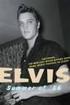 Rutin Diarienr: Ej tillämpligt 1(11) Dokument ID: 09-132335 Fastställandedatum: 2015-02-20 Giltigt t.o.m.: 2017-02-20 Upprättare: Ann-Katrin I Troeng Fastställare: Ann-Katrin Nilsson Patientregistrering
Rutin Diarienr: Ej tillämpligt 1(11) Dokument ID: 09-132335 Fastställandedatum: 2015-02-20 Giltigt t.o.m.: 2017-02-20 Upprättare: Ann-Katrin I Troeng Fastställare: Ann-Katrin Nilsson Patientregistrering
ISUPOS KASSA 3. Manual för användning av kassan. Denna manual beskriver dagliga användning av ISUPOS KASSA 3
 ISUPOS KASSA 3 Manual för användning av kassan Denna manual beskriver dagliga användning av ISUPOS KASSA 3 AffärsIT i Skandinavien AB, Ramgatan 11 653 41 Karlstad Innehållsförteckning S2 Logga in S3 Ställa
ISUPOS KASSA 3 Manual för användning av kassan Denna manual beskriver dagliga användning av ISUPOS KASSA 3 AffärsIT i Skandinavien AB, Ramgatan 11 653 41 Karlstad Innehållsförteckning S2 Logga in S3 Ställa
Lathund. Manuell fakturering i Tandvårdsfönster
 1 (32) Lathund Manuell fakturering i Tandvårdsfönster Sida 1/32 2 (32) Innehållsförteckning 1 Allmänt... 3 1.1 Övergripande beskrivning... 3 1.2 Förutsättningar... 3 2 Manuell fakturering av ej förhandsbedömd
1 (32) Lathund Manuell fakturering i Tandvårdsfönster Sida 1/32 2 (32) Innehållsförteckning 1 Allmänt... 3 1.1 Övergripande beskrivning... 3 1.2 Förutsättningar... 3 2 Manuell fakturering av ej förhandsbedömd
Lathund. Manuell fakturering i Tandvårdsfönster
 Lathund Manuell fakturering i Sida 1/20 shistorik Datum Ändrat av Kommentar 0.1 2012-09-25 Första version 0.2 2012-11-14 Ändrat från Tandbågen 2 till i texten 0.3 2012-11-26 Ändrat länken till 0.4 2012-12-07
Lathund Manuell fakturering i Sida 1/20 shistorik Datum Ändrat av Kommentar 0.1 2012-09-25 Första version 0.2 2012-11-14 Ändrat från Tandbågen 2 till i texten 0.3 2012-11-26 Ändrat länken till 0.4 2012-12-07
Cosmic för kommunen Övergripande funktioner
 Ansvarig Anknytning Datum Versi on Sidor 2018-11-25 2 0(14) 2018-11-25 2 1(14) Innehållsförteckning 1. COSMIC FÖR KOMMUNEN... 2 1.1. INLOGGNING... 2 1.2. PATIENTLISTEN... 3 1.2.1. Utökad patientlist...
Ansvarig Anknytning Datum Versi on Sidor 2018-11-25 2 0(14) 2018-11-25 2 1(14) Innehållsförteckning 1. COSMIC FÖR KOMMUNEN... 2 1.1. INLOGGNING... 2 1.2. PATIENTLISTEN... 3 1.2.1. Utökad patientlist...
Beställning av Tandvårdsintyg, T99Wi Handledning
 Beställning av Tandvårdsintyg, T99Wi Handledning Innehåll Allmänt om tandvårdsintyg och T99-reformen...2 Systemstart...2 Beställning av nytt tandvårdsintyg...5 Sök patient...6 Exempel...6 Områdeskod...8
Beställning av Tandvårdsintyg, T99Wi Handledning Innehåll Allmänt om tandvårdsintyg och T99-reformen...2 Systemstart...2 Beställning av nytt tandvårdsintyg...5 Sök patient...6 Exempel...6 Områdeskod...8
Användarmanual AuditBase, Kassafunktion/Fakturamodul
 Användarmanual AuditBase, Kassafunktion/Fakturamodul 1 Kassafunktion Gå in under Dagplan, välj patientbokningar. Dagens patienter visas. Markera aktuell patient och högerklicka, välj A för ankommit. 2
Användarmanual AuditBase, Kassafunktion/Fakturamodul 1 Kassafunktion Gå in under Dagplan, välj patientbokningar. Dagens patienter visas. Markera aktuell patient och högerklicka, välj A för ankommit. 2
Användarhandbok 20110411
 Användarhandbok 20110411 Ann Svensson SLL IT RAPP...3 ALLMÄNT OM RAPP... 3 ATT KOMMA I GÅNG... 3 ATT LOGGA IN OCH UT... 3 ATT ORIENTERA SIG I SYSTEMET... 4 HUVUDFLIKAR... 5 PERSONLIGA INSTÄLLNINGAR...
Användarhandbok 20110411 Ann Svensson SLL IT RAPP...3 ALLMÄNT OM RAPP... 3 ATT KOMMA I GÅNG... 3 ATT LOGGA IN OCH UT... 3 ATT ORIENTERA SIG I SYSTEMET... 4 HUVUDFLIKAR... 5 PERSONLIGA INSTÄLLNINGAR...
System dokumentation Optitec RS - Kassa
 System dokumentation Optitec RS - Kassa Sida 1 av 41 Innehållsförteckning Dokument historik... 3 Inledning... 4 Redovisning... 4 Flik: Översikt... 4 Flik: Kassatransaktioner... 5 Flik: Redovisning ny...
System dokumentation Optitec RS - Kassa Sida 1 av 41 Innehållsförteckning Dokument historik... 3 Inledning... 4 Redovisning... 4 Flik: Översikt... 4 Flik: Kassatransaktioner... 5 Flik: Redovisning ny...
SAMSA. IT-tjänst för Samverkan vid in- och utskrivning från sluten hälso- och sjukvård. Lathund för SIP Samordnad Individuell Plan GITS
 GITS SAMSA IT-tjänst för Samverkan vid in- och utskrivning från sluten hälso- och sjukvård Lathund för SIP Samordnad Individuell Plan Innehåll sid Bakgrund och beskrivning Systemöversikt 4 Funktioner i
GITS SAMSA IT-tjänst för Samverkan vid in- och utskrivning från sluten hälso- och sjukvård Lathund för SIP Samordnad Individuell Plan Innehåll sid Bakgrund och beskrivning Systemöversikt 4 Funktioner i
VGR RAPS Rutin för rapportör HOH
 1 (12) VGR RAPS Rutin för rapportör HOH Innehåll Bakgrund...3 Syfte...3 Ansvar...3 Beskrivning av arbetsflödet...3 Arbetsbeskrivning för rapportören...3 Patient med fler än ett reservnummer...4 Uppföljning
1 (12) VGR RAPS Rutin för rapportör HOH Innehåll Bakgrund...3 Syfte...3 Ansvar...3 Beskrivning av arbetsflödet...3 Arbetsbeskrivning för rapportören...3 Patient med fler än ett reservnummer...4 Uppföljning
Inloggning. sid 2 Uppgifter i Aktuell besökslista... sid 3 Besöksregistrering.. sid 9 ArbetsplatsID och poolnamn sid 10 Filterfunktion sid 13
 Handbok Aktuell besökslista Aktuell besökslista Inloggning. sid 2 Uppgifter i Aktuell besökslista... sid 3 Besöksregistrering.. sid 9 ArbetsplatsID och poolnamn sid 10 Filterfunktion sid 13 PASiSW_besokslista
Handbok Aktuell besökslista Aktuell besökslista Inloggning. sid 2 Uppgifter i Aktuell besökslista... sid 3 Besöksregistrering.. sid 9 ArbetsplatsID och poolnamn sid 10 Filterfunktion sid 13 PASiSW_besokslista
Ansvarig: FO Meddix i Halland Senast uppdaterad: Sida 1
 Ansvarig: FO Meddix i Halland Senast uppdaterad: 2012-11-16 Sida 1 Ändringsförteckning Version Datum Ändring Ändrat av 1.0 Annika Wallentin 1.1 2012-06-27 Uppdatering med aktuella skärmbilder 1.2 2012-11-16
Ansvarig: FO Meddix i Halland Senast uppdaterad: 2012-11-16 Sida 1 Ändringsförteckning Version Datum Ändring Ändrat av 1.0 Annika Wallentin 1.1 2012-06-27 Uppdatering med aktuella skärmbilder 1.2 2012-11-16
Sekreterare och Plussekreterare Version SP2 via PMO
 Sekreterare och Plussekreterare Version 3.7.3 SP2 via PMO Starta MedSpeech 1. Från Mitt arbete i PMO klicka på Innehåll Länkar och Diktat - Lista 2. MedSpeech startar och du får upp en lista över diktaten.
Sekreterare och Plussekreterare Version 3.7.3 SP2 via PMO Starta MedSpeech 1. Från Mitt arbete i PMO klicka på Innehåll Länkar och Diktat - Lista 2. MedSpeech startar och du får upp en lista över diktaten.
Fotsjukvårdsverksamhet
 RAPPORTERINGSANVISNING FÖR VÅRDVAL Fotsjukvårdsverksamhet Vårdval i Norrtälje Gäller fr o m 2014-09-01 1 1 Innehållsförteckning 1 Innehållsförteckning... 2 2 Introduktion till registreringsrutin... 3 2.1
RAPPORTERINGSANVISNING FÖR VÅRDVAL Fotsjukvårdsverksamhet Vårdval i Norrtälje Gäller fr o m 2014-09-01 1 1 Innehållsförteckning 1 Innehållsförteckning... 2 2 Introduktion till registreringsrutin... 3 2.1
Lathund. Sök tandvårdsintyg. i Tandvårdsfönster
 1 (11) Lathund Sök tandvårdsintyg i Tandvårdsfönster Sida 1/11 2 (11) Innehållsförteckning 1 Allmänt...3 2 Logga in i Tandvårdsfönster...4 3 Sök intyg...6 3.1 Exportera till Excel... 10 4 Ändra aktuellt
1 (11) Lathund Sök tandvårdsintyg i Tandvårdsfönster Sida 1/11 2 (11) Innehållsförteckning 1 Allmänt...3 2 Logga in i Tandvårdsfönster...4 3 Sök intyg...6 3.1 Exportera till Excel... 10 4 Ändra aktuellt
Manual för INFOFLEX Kassaregister IVK 1.0
 Manual för INFOFLEX Kassaregister IVK 1.0 Inställningar och användartips för INFOFLEX Kassaregister med inkopplad kontrollenhet och användning enligt kassalagen. 2 Innehåll... 4 Aktivering kassainloggning...
Manual för INFOFLEX Kassaregister IVK 1.0 Inställningar och användartips för INFOFLEX Kassaregister med inkopplad kontrollenhet och användning enligt kassalagen. 2 Innehåll... 4 Aktivering kassainloggning...
Lathund. Tandvårdsfönster
 1 (9) Lathund Sida 1/9 2 (9) Innehållsförteckning 1 Allmänt...3 2 Logga in i...4 3 Aktivitetslistan...6 3.1 Exportera till Excel...9 Sida 2/9 3 (9) 1 Allmänt Dokumentet beskriver hur man i på olika sätt
1 (9) Lathund Sida 1/9 2 (9) Innehållsförteckning 1 Allmänt...3 2 Logga in i...4 3 Aktivitetslistan...6 3.1 Exportera till Excel...9 Sida 2/9 3 (9) 1 Allmänt Dokumentet beskriver hur man i på olika sätt
Ärende 25 RS Dokumenthanteringsplan VAS-kassa inom Region Halland Regionstyrelsens beslut 2012-
 Arkivmyndigheten Dnr RS120164 Dokumenthanteringsplan VAS-kassa inom Region Halland Regionstyrelsens beslut 2012- 2(9) Om dokumenthanteringsplanen Dokumenthanteringsplanen har tagits fram för att vara övergripande
Arkivmyndigheten Dnr RS120164 Dokumenthanteringsplan VAS-kassa inom Region Halland Regionstyrelsens beslut 2012- 2(9) Om dokumenthanteringsplanen Dokumenthanteringsplanen har tagits fram för att vara övergripande
Gäller version Användarinstruktion för Hogia Approval Manager Elektronisk attest av leverantörsfaktura
 Gäller version 2011.2 Användarinstruktion för Hogia Approval Manager Elektronisk attest av leverantörsfaktura Välkommen som användare av Hogia Approval Manager, en programvara där du kommer att attestera
Gäller version 2011.2 Användarinstruktion för Hogia Approval Manager Elektronisk attest av leverantörsfaktura Välkommen som användare av Hogia Approval Manager, en programvara där du kommer att attestera
Lathund. Beställa tandvårdsintyg i Tandvårdsfönster
 1 (9) Lathund Sida 1/9 2 (9) Innehållsförteckning 1 Allmänt... 3 2 Logga in i... 4 3 Beställ tandvårdsintyg... 6 4. Makulera tandvårdsintyg... 8 5. Visa tandvårdsintyg... 9 Sida 2/9 3 (9) 1 Allmänt Dokumentet
1 (9) Lathund Sida 1/9 2 (9) Innehållsförteckning 1 Allmänt... 3 2 Logga in i... 4 3 Beställ tandvårdsintyg... 6 4. Makulera tandvårdsintyg... 8 5. Visa tandvårdsintyg... 9 Sida 2/9 3 (9) 1 Allmänt Dokumentet
Lathundar Hälsovalskassan för Region Skåne
 Lathundar Hälsovalskassan för Region Skåne 2014-03-28 Tips! Skriv ut de lathundar ni vill ha lätt tillgängliga och häfta ihop dem som egna häften. Innehåll Lathund 1 - Översikt kassabilden... 3 Lathund
Lathundar Hälsovalskassan för Region Skåne 2014-03-28 Tips! Skriv ut de lathundar ni vill ha lätt tillgängliga och häfta ihop dem som egna häften. Innehåll Lathund 1 - Översikt kassabilden... 3 Lathund
RAPP Användarhandbok Uppdaterad 2015-08-11 Annsofie Barkman SLL IT Mårten Sandin SLL IT
 RAPP Användarhandbok Uppdaterad 2015-08-11 Annsofie Barkman SLL IT Mårten Sandin SLL IT Ann Svensson SLL IT 1 2 Innehåll Allmänt om Rapp... 3 Att komma i gång... 3 Att logga in och ut... 3 Att orientera
RAPP Användarhandbok Uppdaterad 2015-08-11 Annsofie Barkman SLL IT Mårten Sandin SLL IT Ann Svensson SLL IT 1 2 Innehåll Allmänt om Rapp... 3 Att komma i gång... 3 Att logga in och ut... 3 Att orientera
Användarhandbok PRS Kassa Polygon Communications AB
 Användarhandbok PRS Kassa Polygon Communications AB 2011-12-27 Innehåll Att komma igång... 3 Allmän information.... 3 Start av programmet... 3 Växelkassa.... 4 Kassabilden.... 4 Försäljning... 5 Prisfråga...
Användarhandbok PRS Kassa Polygon Communications AB 2011-12-27 Innehåll Att komma igång... 3 Allmän information.... 3 Start av programmet... 3 Växelkassa.... 4 Kassabilden.... 4 Försäljning... 5 Prisfråga...
Grundkurs. för. OPTO Web
 Grundkurs för OPTO Web Innehållsförteckning 1. Logga in i OPTO... 1 2. Huvudmeny i OPTO... 2 3. Postlådan... 3 3.1 INFORMATIONSFLIKEN... 4 3.2 KONTERINGSFLIKEN... 5 3.3 MEDDELANDEFLIKEN... 6 3.4 FLÖDESFLIKEN...
Grundkurs för OPTO Web Innehållsförteckning 1. Logga in i OPTO... 1 2. Huvudmeny i OPTO... 2 3. Postlådan... 3 3.1 INFORMATIONSFLIKEN... 4 3.2 KONTERINGSFLIKEN... 5 3.3 MEDDELANDEFLIKEN... 6 3.4 FLÖDESFLIKEN...
SportAdmin i GF Nikegymnasterna
 SportAdmin i använder SportAdmin som system för medlemshantering, fakturering och hemsida. Här nedan kommer du att kunna läsa om de funktioner som du som ledare behöver ha koll på i systemet. För att logga
SportAdmin i använder SportAdmin som system för medlemshantering, fakturering och hemsida. Här nedan kommer du att kunna läsa om de funktioner som du som ledare behöver ha koll på i systemet. För att logga
Lathund. Fakturering i Tandvårdsfönster
 1 (33) Lathund Fakturering i Sida 1/33 2 (33) Innehållsförteckning 1 Allmänt... 3 1.1 Övergripande beskrivning... 3 1.2 Förutsättningar... 3 2 Fakturering av ej förhandsbedömd vård... 4 2.1 Portalen...
1 (33) Lathund Fakturering i Sida 1/33 2 (33) Innehållsförteckning 1 Allmänt... 3 1.1 Övergripande beskrivning... 3 1.2 Förutsättningar... 3 2 Fakturering av ej förhandsbedömd vård... 4 2.1 Portalen...
PriComp - vårdgivare. NitCore
 1 2 Innehållsförteckning Startsida... 3 Nyheter... 3 Inloggning Steg 1... 4 Inloggning Steg 2... 4 Vårdgivarsidan... 5 Senaste registrerade besöksunderlag... 5 Avtal och takinformation... 6 kontaktinformation...
1 2 Innehållsförteckning Startsida... 3 Nyheter... 3 Inloggning Steg 1... 4 Inloggning Steg 2... 4 Vårdgivarsidan... 5 Senaste registrerade besöksunderlag... 5 Avtal och takinformation... 6 kontaktinformation...
2015-04-24 0 (13) ATT GÖRA LISTAN LATHUND HSL 2015-04-24 HÖGANÄS KOMMUN FÖRVALTNING. 263 82 Höganäs 042-33 71 00 kommunen@hoganas.se WWW.HOGANAS.
 2015-04-24 0 (13) ATT GÖRA LISTAN LATHUND HSL 2015-04-24 FÖRVALTNING 1 (13) INNEHÅLLSFÖRTECKNING ATT GÖRA LISTA... 2 SÖKA FRAM UPPGIFTER ATT GÖRA... 2 YTTERLIGARE URVAL SOM KAN GÖRAS ATT GÖRA LISTA...
2015-04-24 0 (13) ATT GÖRA LISTAN LATHUND HSL 2015-04-24 FÖRVALTNING 1 (13) INNEHÅLLSFÖRTECKNING ATT GÖRA LISTA... 2 SÖKA FRAM UPPGIFTER ATT GÖRA... 2 YTTERLIGARE URVAL SOM KAN GÖRAS ATT GÖRA LISTA...
Hantera dokument i arkivet
 Hantera dokument i arkivet 2 Innehållsförteckning 1. SÖK EFTER DOKUMENT... 4 2. ÖPPNA ETT DOKUMENT... 5 3. BLÄDDRA MELLAN DOKUMENT... 6 4. STÄNG ETT ÖPPNAT DOKUMENT... 6 5. SPARA EN SÖKNING... 7 6. VÄLJ
Hantera dokument i arkivet 2 Innehållsförteckning 1. SÖK EFTER DOKUMENT... 4 2. ÖPPNA ETT DOKUMENT... 5 3. BLÄDDRA MELLAN DOKUMENT... 6 4. STÄNG ETT ÖPPNAT DOKUMENT... 6 5. SPARA EN SÖKNING... 7 6. VÄLJ
MARKNADSPLATSEN 2.0. Lathund för fakturagranskare. Sammanfattning Instruktioner om hur du granskar fakturor i Marknadsplatsen 2.0
 Lathund för fakturagranskare Sammanfattning Instruktioner om hur du granskar fakturor i Marknadsplatsen 2.0 Charlotte Dahlqvist charlotte.dahlqvist@vgregion.se Innehåll Introduktion... 2 Granskarens roll...
Lathund för fakturagranskare Sammanfattning Instruktioner om hur du granskar fakturor i Marknadsplatsen 2.0 Charlotte Dahlqvist charlotte.dahlqvist@vgregion.se Innehåll Introduktion... 2 Granskarens roll...
Inledning... 3. F-skattsedel... 3. Remissen... 3. Nya ikoner... 3. Utskrift av journalanteckningar... 4. Anamnes... 5
 Inledning... 3 Innehåll... 3 F-skattsedel... 3 Remissen... 3 Streckkodläsare... 3 Indikator på FK-perioden... 3 Nya ikoner... 3 Utskrift av journalanteckningar... 4 Tidsmemo, utan patientkoppling... 4
Inledning... 3 Innehåll... 3 F-skattsedel... 3 Remissen... 3 Streckkodläsare... 3 Indikator på FK-perioden... 3 Nya ikoner... 3 Utskrift av journalanteckningar... 4 Tidsmemo, utan patientkoppling... 4
Syfte Denna användarmanual beskriver hur databasen RunerevA används.
 Bilaga 2, Användarmanual Syfte Denna användarmanual beskriver hur databasen RunerevA används. Innehåll 1 Arbeta med Alice... 2 1.1 Logga in... 2 1.2 Meny... 2 1.3 Avsluta... 3 1.4 Logga in... 3 1.5 Timpriser...
Bilaga 2, Användarmanual Syfte Denna användarmanual beskriver hur databasen RunerevA används. Innehåll 1 Arbeta med Alice... 2 1.1 Logga in... 2 1.2 Meny... 2 1.3 Avsluta... 3 1.4 Logga in... 3 1.5 Timpriser...
SNABBKURS Se hur man använder programmen
 SNABBKURS Se hur man använder programmen Min Kassa Min Räknare Min Plånbok MIN KASSA I Min Kassa kan du undersöka om pengarna du har räcker till det du planerar att köpa. Du kan också skriva ut en minneslapp.
SNABBKURS Se hur man använder programmen Min Kassa Min Räknare Min Plånbok MIN KASSA I Min Kassa kan du undersöka om pengarna du har räcker till det du planerar att köpa. Du kan också skriva ut en minneslapp.
Vid sjukskrivning > 28 dagar inom övriga slutenvården
 Cosmic R8.0, vers 2015-10-30 Vid sjukskrivning > 28 dagar inom primärvården och psykiatrin Alla patienter som sjukskrivs > 28 dagar ska ha ett vårdåtagande och det kan se olika ut vem som signalerar för
Cosmic R8.0, vers 2015-10-30 Vid sjukskrivning > 28 dagar inom primärvården och psykiatrin Alla patienter som sjukskrivs > 28 dagar ska ha ett vårdåtagande och det kan se olika ut vem som signalerar för
Lathund attestera leverantörsfaktura
 Lathund attestera leverantörsfaktura Logga in i fakturaportalen. Skriv in ditt användarnamn och lösenord, lämna rutan med företag tomt. Klicka sedan på ok eller enter. Nu kommer du in i din inkorg/brevlåda
Lathund attestera leverantörsfaktura Logga in i fakturaportalen. Skriv in ditt användarnamn och lösenord, lämna rutan med företag tomt. Klicka sedan på ok eller enter. Nu kommer du in i din inkorg/brevlåda
Heroma Rese LFV Snabbguide- Inrikes resa konterad pa hemkostnadssta lle
 Instruktion 2015-10-02 1.0 D-2015-050382 1(13) HEROMA RESE LFV - SNABBGUIDE INRIKES RESA KONTERAD PÅ HEMKOSTNADSSTÄLLE Heroma Rese LFV Snabbguide- Inrikes resa konterad pa hemkostnadssta lle Instruktion
Instruktion 2015-10-02 1.0 D-2015-050382 1(13) HEROMA RESE LFV - SNABBGUIDE INRIKES RESA KONTERAD PÅ HEMKOSTNADSSTÄLLE Heroma Rese LFV Snabbguide- Inrikes resa konterad pa hemkostnadssta lle Instruktion
Catharina Wramfors BFC Tekniksektionen Lund. Vid problem med KundRad kontakta RSIT tel: 077-67 30 000
 Manual KundRad Webb Datum: 2009-04-14 Skapad av: Catharina Wramfors BFC Tekniksektionen Lund Vid problem med KundRad kontakta RSIT tel: 077-67 30 000 Innehåll: Inloggning och Ansökan om access. (användarkonto)
Manual KundRad Webb Datum: 2009-04-14 Skapad av: Catharina Wramfors BFC Tekniksektionen Lund Vid problem med KundRad kontakta RSIT tel: 077-67 30 000 Innehåll: Inloggning och Ansökan om access. (användarkonto)
Lathund CallCenter 2010
 Lathund CallCenter 2010 Innehållsförteckning Reservation Bokningstotalen Försäljning med kortbetalning Lägg till platser Lägg till platser Ändra pristyp Ta bort platser Ta bort hel bokning Ändra dag i
Lathund CallCenter 2010 Innehållsförteckning Reservation Bokningstotalen Försäljning med kortbetalning Lägg till platser Lägg till platser Ändra pristyp Ta bort platser Ta bort hel bokning Ändra dag i
Skattereduktion för husarbete
 Skattereduktion för husarbete Gäller från Pyramid Business Studio 3.42A sp05 tillägg 4 (2015-09-03) ROT- och Hushållsarbete (Rut) På www.skatteverket.se kan du läsa om vilka regler som gäller för dig som
Skattereduktion för husarbete Gäller från Pyramid Business Studio 3.42A sp05 tillägg 4 (2015-09-03) ROT- och Hushållsarbete (Rut) På www.skatteverket.se kan du läsa om vilka regler som gäller för dig som
Manual för attestering via nya webben
 Hogia Performance Management AB Manual för attestering via nya webben Hösten 2016 släpptes vår nya webbapplikation som är byggd i HTML5 och inte i Silverlight. Utseendet är lite förändrat men funktionerna
Hogia Performance Management AB Manual för attestering via nya webben Hösten 2016 släpptes vår nya webbapplikation som är byggd i HTML5 och inte i Silverlight. Utseendet är lite förändrat men funktionerna
Proceedo Manual V1.1 - Granska och attestera fakturor
 Proceedo Manual V1.1 - Granska och attestera fakturor 1. Systemkrav... 2 2. Inloggning... 2 3. Välkomstsida... 3 4. Vad innebär det att granska/attestera en faktura?... 4 5. Nya fakturor dina fakturor
Proceedo Manual V1.1 - Granska och attestera fakturor 1. Systemkrav... 2 2. Inloggning... 2 3. Välkomstsida... 3 4. Vad innebär det att granska/attestera en faktura?... 4 5. Nya fakturor dina fakturor
Sociala system. för rollen Vodok Enhetschef
 Sociala system för rollen Vodok Enhetschef 2013-02-27 INNEHÅLLSFÖRTECKNING 1. Inloggning 3 1.1 Inloggningsfönstret 3 1.1.1 Mitt konto 4 1.1.2 Min stadsdel 4 1.1.3 Dokumentation 4 1.1.4 Kontakter och support
Sociala system för rollen Vodok Enhetschef 2013-02-27 INNEHÅLLSFÖRTECKNING 1. Inloggning 3 1.1 Inloggningsfönstret 3 1.1.1 Mitt konto 4 1.1.2 Min stadsdel 4 1.1.3 Dokumentation 4 1.1.4 Kontakter och support
Integration Mobimed Cambio Cosmic Ambulansverksamheten
 Riktlinje Process: 3 RGK Hälsa, vård och tandvård Område: Rutiner verksamheten Faktaägare: Richard Andersson, Sektionsledare Ambulansverksamheten Fastställd av: Stefan Engdahl, Verksamhetschef Ambulansverksamheten
Riktlinje Process: 3 RGK Hälsa, vård och tandvård Område: Rutiner verksamheten Faktaägare: Richard Andersson, Sektionsledare Ambulansverksamheten Fastställd av: Stefan Engdahl, Verksamhetschef Ambulansverksamheten
Användarbeskrivning ARBETSGIVARINTYG. för Sveriges alla arbetsgivare. arbetsgivarintyg.nu. En ingång för alla användare. Innehåll. Version 1.
 2015 05 17 Arbetslöshetskassornas samorganisation SO Version 1.0 ARBETSGIVARINTYG för Sveriges alla arbetsgivare Användarbeskrivning arbetsgivarintyg.nu Med tjänsten arbetsgivarintyg.nu kan du som arbetsgivare
2015 05 17 Arbetslöshetskassornas samorganisation SO Version 1.0 ARBETSGIVARINTYG för Sveriges alla arbetsgivare Användarbeskrivning arbetsgivarintyg.nu Med tjänsten arbetsgivarintyg.nu kan du som arbetsgivare
Innehållsförteckning. Kassadagbok. Avstämning Månadsrapport
 Opus Dental 2011 Innehållsförteckning Kassadagbok 4 Daglig överföring från omsättning... 6 Registrera... insättning/uttag mm 8 Avstämning... 10 Månadsrapport... 13 3 1 Kassadagbok Kassadagbok är en tilläggsfunktion
Opus Dental 2011 Innehållsförteckning Kassadagbok 4 Daglig överföring från omsättning... 6 Registrera... insättning/uttag mm 8 Avstämning... 10 Månadsrapport... 13 3 1 Kassadagbok Kassadagbok är en tilläggsfunktion
Användarguide Medlemssystemet
 Användarguide Medlemssystemet Innehållsförteckning Sida Logga in 3 Användare 3 Navigering 4 Sök 4 Medlemsfliken 5 Prenumerationer 7 Skicka e-post 8 Statistik 10 Exportera till Excel 10 Skriva ut 12 Registrera
Användarguide Medlemssystemet Innehållsförteckning Sida Logga in 3 Användare 3 Navigering 4 Sök 4 Medlemsfliken 5 Prenumerationer 7 Skicka e-post 8 Statistik 10 Exportera till Excel 10 Skriva ut 12 Registrera
Visma Proceedo Version 8.15 2014-05-12. Visma Proceedo Användarhandbok Lokala administratör Administrera
 Visma Proceedo Version 8.5 204-05-2 Visma Proceedo Användarhandbok Lokala administratör Administrera. Innehållsförteckning SNABBGUIDE... 3 2 INLOGGNING... 5 3 STARTSIDA... 8 4 INKÖP... 9 4. Allmänt Inköp...
Visma Proceedo Version 8.5 204-05-2 Visma Proceedo Användarhandbok Lokala administratör Administrera. Innehållsförteckning SNABBGUIDE... 3 2 INLOGGNING... 5 3 STARTSIDA... 8 4 INKÖP... 9 4. Allmänt Inköp...
Hantering av e-frikort
 2015-10-25 VERSION 1.5 1 (6) Hantering av e-frikort Innehåll 1. Bakgrund... 1 2. Vad är nytt vid införande av e-frikort?... 1 3. Särskilda målgrupper... 3 4. Byte av personidentitet... 3 5. Övergångsperioden
2015-10-25 VERSION 1.5 1 (6) Hantering av e-frikort Innehåll 1. Bakgrund... 1 2. Vad är nytt vid införande av e-frikort?... 1 3. Särskilda målgrupper... 3 4. Byte av personidentitet... 3 5. Övergångsperioden
Manual. OpenSolution Mobile System Fristående kassa. OpenSolution Nordic AB. Växel: 0304 66 77 36 Jour: 0200 56 78 91
 VERSION 1.1 Manual OpenSolution Mobile System Fristående kassa OpenSolution Nordic AB Växel: 0304 66 77 36 Jour: 0200 56 78 1 info@opensolution.se www.opensolution.se Innehåll M4100 Fristående kassa...
VERSION 1.1 Manual OpenSolution Mobile System Fristående kassa OpenSolution Nordic AB Växel: 0304 66 77 36 Jour: 0200 56 78 1 info@opensolution.se www.opensolution.se Innehåll M4100 Fristående kassa...
RUTIN LEVERANTÖRSFAKTUROR, ÄVEN KALLAD IoF
 Fastställt/godkänd av Carina Barthel Dokumentnamn Rutin leverantörsfakturor Framtaget av Eva Persson Flik/Process Dok. nr. Giltigt fr.o.m. Reviderad Utgåva Sida 1(8) RUTIN LEVERANTÖRSFAKTUROR, ÄVEN KALLAD
Fastställt/godkänd av Carina Barthel Dokumentnamn Rutin leverantörsfakturor Framtaget av Eva Persson Flik/Process Dok. nr. Giltigt fr.o.m. Reviderad Utgåva Sida 1(8) RUTIN LEVERANTÖRSFAKTUROR, ÄVEN KALLAD
SAMSA. IT-tjänst för Samverkan vid in- och utskrivning från sluten hälso- och sjukvård. Lathund för Sjukhus Akuten
 GITS Gemensam IT Samordningsfunktion SAMSA IT-tjänst för Samverkan vid in- och utskrivning från sluten hälso- och sjukvård Lathund för Sjukhus Akuten Innehåll sida Bakgrund och beskrivning Systemöversikt
GITS Gemensam IT Samordningsfunktion SAMSA IT-tjänst för Samverkan vid in- och utskrivning från sluten hälso- och sjukvård Lathund för Sjukhus Akuten Innehåll sida Bakgrund och beskrivning Systemöversikt
Handledning. Biträdessidan. Handledning till Biträdessidan, 2013 version 1.0 : 2014-11-03
 Handledning Biträdessidan Innehåll 1 Inledning... 3 2 Logga in/ut på biträdessidan... 4 2.1 Logga in på biträdessidan... 4 2.2 Logga ut från biträdessidan... 5 3 Biträdets administration av assistenter...
Handledning Biträdessidan Innehåll 1 Inledning... 3 2 Logga in/ut på biträdessidan... 4 2.1 Logga in på biträdessidan... 4 2.2 Logga ut från biträdessidan... 5 3 Biträdets administration av assistenter...
MANUAL FÖR REGISTRERING I PASiS AV FLYKTINGAR INOM HÄLSO- OCH SJUKVÅRDEN
 MANUAL FÖR REGISTRERING I PASiS AV FLYKTINGAR INOM HÄLSO- OCH SJUKVÅRDEN Avdelning för hälso- och sjukvårdsstyrning, Koncernkontoret Rev 140325 Innehållsförteckning 1 Inledning... 3 2 Asylsökande... 4
MANUAL FÖR REGISTRERING I PASiS AV FLYKTINGAR INOM HÄLSO- OCH SJUKVÅRDEN Avdelning för hälso- och sjukvårdsstyrning, Koncernkontoret Rev 140325 Innehållsförteckning 1 Inledning... 3 2 Asylsökande... 4
Behörighetsadministration i Meddix SVP
 1(20 ) Behörighetsadministration i Meddix SVP Sökord Samordnad vårdplanering, användare, användarkonto, behörighet Dokumenthistorik Datum Ändring Handläggare 150512 Ändrat från Landstinget i Östergötland
1(20 ) Behörighetsadministration i Meddix SVP Sökord Samordnad vårdplanering, användare, användarkonto, behörighet Dokumenthistorik Datum Ändring Handläggare 150512 Ändrat från Landstinget i Östergötland
Checklista utskrivningsprocess i Lifecare för slutenvården
 Checklista utskrivningsprocess i Lifecare för slutenvården Slutenvård Slutenvård Slutenvård Slutenvård Inskrivnings - Meddelande
Checklista utskrivningsprocess i Lifecare för slutenvården Slutenvård Slutenvård Slutenvård Slutenvård Inskrivnings - Meddelande
Nytt betalsätt ISO Europastandard för Handelsbanken
 Nytt betalsätt ISO20022 - Europastandard för Handelsbanken I version 2018.1 har vi lagt till formatet ISO 20022 vilket gör att du som har Handelsbanken kan skicka eurobetalningar (SEPA-betalningar) och
Nytt betalsätt ISO20022 - Europastandard för Handelsbanken I version 2018.1 har vi lagt till formatet ISO 20022 vilket gör att du som har Handelsbanken kan skicka eurobetalningar (SEPA-betalningar) och
Lathund - system för tillbud och arbetsskador
 Lathund - system för tillbud och arbetsskador 2 (11) 3 (11) Innehållsförteckning Logga in i systemet... 4 Handlägga ett ärende... 5 Spara ett ärende... 6 Avsluta ett ärende... 6 Skapa en rapport... 7 Skapa
Lathund - system för tillbud och arbetsskador 2 (11) 3 (11) Innehållsförteckning Logga in i systemet... 4 Handlägga ett ärende... 5 Spara ett ärende... 6 Avsluta ett ärende... 6 Skapa en rapport... 7 Skapa
Rutinbeskrivning anläggningsredovisning AT Agresso Uppdaterad 2014-11-18
 Rutinbeskrivning anläggningsredovisning AT Agresso Uppdaterad 2014-11-18 Innehållsförteckning 1. AKTIVERA ANLÄGGNINGSTILLGÅNGAR... 3 1.1 AKTIVERING AV ANLÄGGNINGAR FRÅN FAKTUROR.... 3 1.1.2 TILLÄGG TILL
Rutinbeskrivning anläggningsredovisning AT Agresso Uppdaterad 2014-11-18 Innehållsförteckning 1. AKTIVERA ANLÄGGNINGSTILLGÅNGAR... 3 1.1 AKTIVERING AV ANLÄGGNINGAR FRÅN FAKTUROR.... 3 1.1.2 TILLÄGG TILL
Stockholms läns landsting Vårdval Planerad specialiserad rehabilitering inom området lymfödem, sluten vård samt dagrehabilitering
 1 (10) Särskilda vårdfrågor Individuella vårdärenden Stockholms läns landsting Vårdval Planerad specialiserad rehabilitering inom området lymfödem, sluten vård samt dagrehabilitering - rapporteringsanvisning
1 (10) Särskilda vårdfrågor Individuella vårdärenden Stockholms läns landsting Vårdval Planerad specialiserad rehabilitering inom området lymfödem, sluten vård samt dagrehabilitering - rapporteringsanvisning
Användarmanual FormPipe Meetings. FormPipe Meetings 1.3 2012-09-11
 Användarmanual FormPipe Meetings FormPipe Meetings 1.3 2012-09-11 Revision number: 6 ID number: 10023309 Date: 2012-09-132012-09-11 Innehåll Innehåll... 3 Inledning... 4 Förkrav... 5 Installation... 5
Användarmanual FormPipe Meetings FormPipe Meetings 1.3 2012-09-11 Revision number: 6 ID number: 10023309 Date: 2012-09-132012-09-11 Innehåll Innehåll... 3 Inledning... 4 Förkrav... 5 Installation... 5
Uppmärksamhetssignalen (UMS) i COSMIC Manual för dokumentation
 Godkänt den: 2018-12-12 Ansvarig: Barbro Nordström Gäller för: Region Uppsala Uppmärksamhetssignalen (UMS) i COSMIC Manual för dokumentation Innehåll Uppmärksamhetssignal...2 Skapa ny registrering...2
Godkänt den: 2018-12-12 Ansvarig: Barbro Nordström Gäller för: Region Uppsala Uppmärksamhetssignalen (UMS) i COSMIC Manual för dokumentation Innehåll Uppmärksamhetssignal...2 Skapa ny registrering...2
Har du fått ett mail att du har fakturor som skall åtgärdas kan du klicka på länken i mailet. Ange användarnamn t ex 1464B. Företag BS.
 LOGGA IN För att logga in i Agresso Webb går man via Borås Stads intranätsida. Under IT-tjänster finns länken Agresso som tar dig till vår Agresso-sida. Här hittar man förutom information om vårt ekonomisystem
LOGGA IN För att logga in i Agresso Webb går man via Borås Stads intranätsida. Under IT-tjänster finns länken Agresso som tar dig till vår Agresso-sida. Här hittar man förutom information om vårt ekonomisystem
MANUAL FÖR REGISTRERING I PASiS AV FLYKTINGAR INOM HÄLSO- OCH SJUKVÅRDEN
 MANUAL FÖR REGISTRERING I PASiS AV FLYKTINGAR INOM HÄLSO- OCH SJUKVÅRDEN Avdelningen för hälso- och sjukvårdsstyrning, Koncernkontoret Rev 150401 Innehållsförteckning 1 Inledning... 3 2 Asylsökande...
MANUAL FÖR REGISTRERING I PASiS AV FLYKTINGAR INOM HÄLSO- OCH SJUKVÅRDEN Avdelningen för hälso- och sjukvårdsstyrning, Koncernkontoret Rev 150401 Innehållsförteckning 1 Inledning... 3 2 Asylsökande...
Korrespondens och intyg HighEdit
 Korrespondens och intyg HighEdit Läsa dokument Funktionen för att läsa och skriva mallbaserade brev och intyg finns under fliken Korr/Intyg. 1 Ta fram patientens journalmapp. 2 Välj fliken Korr/Intyg.
Korrespondens och intyg HighEdit Läsa dokument Funktionen för att läsa och skriva mallbaserade brev och intyg finns under fliken Korr/Intyg. 1 Ta fram patientens journalmapp. 2 Välj fliken Korr/Intyg.
Manual för slutattestering av leverantörsfakturor
 Manual för slutattestering av leverantörsfakturor Författare: Ekonomiavdelningen l År: 2013 INNEHÅLLSFÖRTECKNING: 1. Inloggning.. 3 2. Startsida.. 4 3. Slutattestering av leverantörsfakturor.. 5 3.1 Minimera
Manual för slutattestering av leverantörsfakturor Författare: Ekonomiavdelningen l År: 2013 INNEHÅLLSFÖRTECKNING: 1. Inloggning.. 3 2. Startsida.. 4 3. Slutattestering av leverantörsfakturor.. 5 3.1 Minimera
Användardokumentation Beställning via rekvisition
 2019-03-21 1 (14) Användardokumentation Författare: Marika Agetoft Användardokumentation Beställning via rekvisition Inledning Denna användardokumentation även kallad lathund används för att beställa via
2019-03-21 1 (14) Användardokumentation Författare: Marika Agetoft Användardokumentation Beställning via rekvisition Inledning Denna användardokumentation även kallad lathund används för att beställa via
Autogiro Online för betalningsmottagare Webbtjänst för dig som erbjuder dina kunder Autogiro. 2013-10-07
 2013-10-07 Autogiro Online för betalningsmottagare Webbtjänst för dig som erbjuder dina kunder Autogiro. Postadress: 105 19 Stockholm Besöksadress: Palmfeltsvägen 5 Webb: bankgirot.se Bankgironr: 160-9908
2013-10-07 Autogiro Online för betalningsmottagare Webbtjänst för dig som erbjuder dina kunder Autogiro. Postadress: 105 19 Stockholm Besöksadress: Palmfeltsvägen 5 Webb: bankgirot.se Bankgironr: 160-9908
MANUAL mobil OMSORG App (MOA) version 1.2.5
 MANUAL mobil OMSORG App (MOA) version 1.2.5 Besökslista Vid inloggning i appen kommer den inloggade användarens besökslista visas Knappen längst upp till vänster är utloggningsknapp och knappen uppe till
MANUAL mobil OMSORG App (MOA) version 1.2.5 Besökslista Vid inloggning i appen kommer den inloggade användarens besökslista visas Knappen längst upp till vänster är utloggningsknapp och knappen uppe till
Manual för BPSD-register
 Manual för BPSD-register 1 OBSERVERA! För att programmet ska fungera måste du ha Internet Explorer 8.0 För att lägga in ny patient i systemet Gå in på huvudsidan Gå in på skattningar Skriv in personnummer
Manual för BPSD-register 1 OBSERVERA! För att programmet ska fungera måste du ha Internet Explorer 8.0 För att lägga in ny patient i systemet Gå in på huvudsidan Gå in på skattningar Skriv in personnummer
Lathund Hälskontrollsystemet Schemaläggare Schemaläggning, Ankomstregistrera, E-remiss, personfliken, statistik och Ringa
 Insieme Consulting AB 2017-10-20 Lathund Hälskontrollsystemet Schemaläggare Schemaläggning, Ankomstregistrera, E-remiss, personfliken, statistik och Ringa Innehållsförteckning Innehållsförteckning... -
Insieme Consulting AB 2017-10-20 Lathund Hälskontrollsystemet Schemaläggare Schemaläggning, Ankomstregistrera, E-remiss, personfliken, statistik och Ringa Innehållsförteckning Innehållsförteckning... -
Information om nya webcert via Cosmic och nya läkarintyget för sjukpenning (FK7804)
 Information om nya webcert via Cosmic och nya läkarintyget för sjukpenning (FK7804) g nya S Felanmäl alla tekniska fel till 010-241 41 41, internt 141 41 f S län Länk till informationssidan om Webcert
Information om nya webcert via Cosmic och nya läkarintyget för sjukpenning (FK7804) g nya S Felanmäl alla tekniska fel till 010-241 41 41, internt 141 41 f S län Länk till informationssidan om Webcert
Avtal om hjälpmedelscentralsverksamhet med inriktning mot kommunikation, kognition och databaserade synhjälpmedel
 1 (11) Avdelningen för Närsjukvård Rehabilitering-Habilitering-Hjälpmedel Stockholms läns landsting Avtal om hjälpmedelscentralsverksamhet med inriktning mot kommunikation, kognition och databaserade synhjälpmedel
1 (11) Avdelningen för Närsjukvård Rehabilitering-Habilitering-Hjälpmedel Stockholms läns landsting Avtal om hjälpmedelscentralsverksamhet med inriktning mot kommunikation, kognition och databaserade synhjälpmedel
Manual för godkännande av leverantörsfakturor med Agresso Milestone 5.
 Manual för godkännande av leverantörsfakturor med Agresso Milestone 5. l Författare: Ekonomiavdelningen År: 2016 Innehåll 1 Inloggning... 3 1.1 Inlogg via VPN... 3 2 Startsidan... 5 2.1 Aktivitetsmenyn...
Manual för godkännande av leverantörsfakturor med Agresso Milestone 5. l Författare: Ekonomiavdelningen År: 2016 Innehåll 1 Inloggning... 3 1.1 Inlogg via VPN... 3 2 Startsidan... 5 2.1 Aktivitetsmenyn...
NYHETER, RÄTTNINGAR OCH FEL I COSMIC R7.5 SP3 MAJ 2013
 Sidan 1 NYHETER, RÄTTNINGAR OCH FEL I COSMIC R7.5 SP3 MAJ 2013 NYHETER Läkemedel I tidigare SIL-versioner var alla importerade läkemedel klassade som 'godkända'. I SIL 3.0 är en ny klassificering introducerad
Sidan 1 NYHETER, RÄTTNINGAR OCH FEL I COSMIC R7.5 SP3 MAJ 2013 NYHETER Läkemedel I tidigare SIL-versioner var alla importerade läkemedel klassade som 'godkända'. I SIL 3.0 är en ny klassificering introducerad
Handledning. Biträdessidan - E-tjänst för offentliga biträden. Handledning till Biträdessidan, 2017 version 1.4 :
 Handledning Biträdessidan - E-tjänst för offentliga biträden Handledning till Biträdessidan, 2017 version 1.4 : 2017-06-13 Innehåll 1 Inledning... 3 2 Logga in/ut på biträdessidan... 3 2.1 Logga in på
Handledning Biträdessidan - E-tjänst för offentliga biträden Handledning till Biträdessidan, 2017 version 1.4 : 2017-06-13 Innehåll 1 Inledning... 3 2 Logga in/ut på biträdessidan... 3 2.1 Logga in på
Frågor och svar kring ny version av WebCare
 Version 1.5 Frågor och svar kring ny version av WebCare Detta dokument ger svar på en del vanliga frågor om WebCare och hur systemet används. Detta dokument gäller från den 14 november 2018. Ytterligare
Version 1.5 Frågor och svar kring ny version av WebCare Detta dokument ger svar på en del vanliga frågor om WebCare och hur systemet används. Detta dokument gäller från den 14 november 2018. Ytterligare
Kontaktuppgifter sid 3 Riktlinjer sid 4 Inloggning i BER sid 5-6 Utföra egenkontroll i BER sid 7-21 Söka fram Egenkontroller sid Exportera
 1 Kontaktuppgifter sid 3 Riktlinjer sid 4 Inloggning i BER sid 5-6 Utföra egenkontroll i BER sid 7-21 Söka fram Egenkontroller sid 22-33 Exportera egenkontroll till Excel sid 34-41 Nyckeltal sid 42-50
1 Kontaktuppgifter sid 3 Riktlinjer sid 4 Inloggning i BER sid 5-6 Utföra egenkontroll i BER sid 7-21 Söka fram Egenkontroller sid 22-33 Exportera egenkontroll till Excel sid 34-41 Nyckeltal sid 42-50
Registreringsrutiner för besök på obstetrisk ultraljudsmottagning
 1 (12) Avdelningen för Närsjukvård (NSV) Kvinnor-Barn-Asyl Registreringsrutiner för besök på obstetrisk ultraljudsmottagning Gäller fr o m 2015-06-01 Senast uppdaterad: 2015-05-12 2015-05-11: Det tidigare
1 (12) Avdelningen för Närsjukvård (NSV) Kvinnor-Barn-Asyl Registreringsrutiner för besök på obstetrisk ultraljudsmottagning Gäller fr o m 2015-06-01 Senast uppdaterad: 2015-05-12 2015-05-11: Det tidigare
Privera 2.0 Information till Vårdgivare PRIVERA FÖR VÅRDGIVARE
 Privera 2.0 Information till Vårdgivare PRIVERA FÖR VÅRDGIVARE Innehållsförteckning Vad är Privera... 3 Privera 2.0... 3 Skapa underlag Görs utanför Privera... 4 Logga in i Privera... 4 Information...
Privera 2.0 Information till Vårdgivare PRIVERA FÖR VÅRDGIVARE Innehållsförteckning Vad är Privera... 3 Privera 2.0... 3 Skapa underlag Görs utanför Privera... 4 Logga in i Privera... 4 Information...
Inbetalade kundfakturor
 Inbetalade kundfakturor När en kundfaktura stängs i e-bokföring läggs den i en lista över obetalda kundfakturor. Sidan Kundreskontra Fakturor - Obetalda visar alla obetalda kundfakturor. Fakturor som skapats
Inbetalade kundfakturor När en kundfaktura stängs i e-bokföring läggs den i en lista över obetalda kundfakturor. Sidan Kundreskontra Fakturor - Obetalda visar alla obetalda kundfakturor. Fakturor som skapats
Uppdaterad version / 2016 MANUAL till BPSD registret
 Uppdaterad version / 2016 MANUAL till BPSD registret De första gångerna man gör en registrering kan det vara bra att ha en manual att följa. Manualen finner du i ditt utbildningsmaterial och på vår hemsida
Uppdaterad version / 2016 MANUAL till BPSD registret De första gångerna man gör en registrering kan det vara bra att ha en manual att följa. Manualen finner du i ditt utbildningsmaterial och på vår hemsida
